樹莓派 + Windows IoT Core 搭建環境監控系統
- 2019 年 10 月 3 日
- 筆記
前言:Windows IoT 是微軟為嵌入式開發板設計的一種物聯網操作系統,運行Windows UWP(C# 開發),可以設計出豐富的交互界面,驅動GPIO,連接一些傳感器做有意思的事,本文詳細介紹如何使用它搭建一個環境監控系統,並將數據上傳到Microsoft Flow雲服務器。
工具:一台Windows 10電腦,樹莓派3B/3B+,8GB(以上)容量SD卡,讀卡器。
傳感器:DHT11溫濕度傳感器、BMP180氣壓計、BH1750FVI光強傳感器、MQ-2煙霧傳感器、蜂鳴器、若干杜邦線。
系統框架:
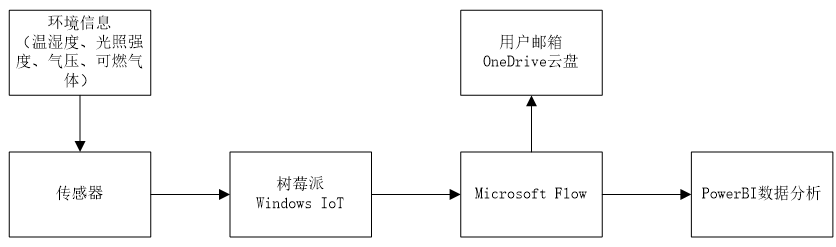
實現室內溫濕度,光線強度,氣壓高度的採集,火災情況的報警,數據的上傳到雲端。
(全是微軟的一套,PowerBi部分沒做)
PS:
1. 本系統傳感器驅動代碼來自 https://github.com/ZhangGaoxing/windows-iot-demo
搬運至碼雲,加速Clone:https://gitee.com/xKryo/windows-iot-demo
2. DHT11項目代碼有一些問題,修改版本網盤下載:https://pan.baidu.com/s/11-EofiscGOnMuSyPgvFO1w 提取碼:a2p1
3. 本系統的完整代碼:https://pan.baidu.com/s/1gTaC3vrEigzjzqDfF_uA1Q 提取碼:quau
4. Microsoft Flow服務器現在HTTP請求觸發需要註冊高級賬戶。
正文:
一、開發平台的搭建
1.樹莓派安裝Windows IoT
下載Windows 10 IoT Core Dashboard 和最新的固件:https://docs.microsoft.com/en-us/windows/iot-core/downloads,下載完成後解壓出FFu固件,打開Dashboard並選擇固件,設置密碼,寫入SD卡。
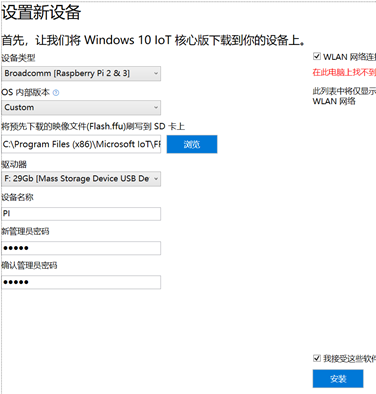
將SD卡插入樹莓派,漫長的等待數次重啟,中間需要通過鼠標對樹莓派進行設置,最後進入系統:
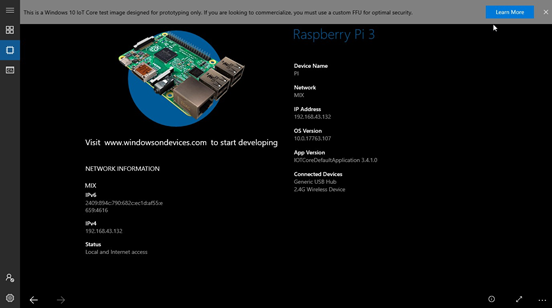
通過儀錶盤(Dashboard)的“我的設備”可以掃描到局域網的樹莓派,瀏覽器輸入IP:8080,輸入用戶名Administrator和剛剛設置的密碼,進入Windows IoT的管理頁面。
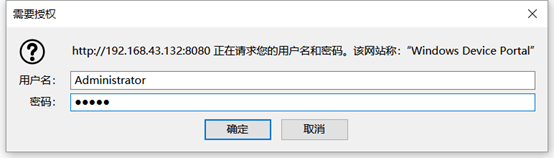

2.Visual Studio 2017安裝,可以通過下載Visual Studio Installer安裝:
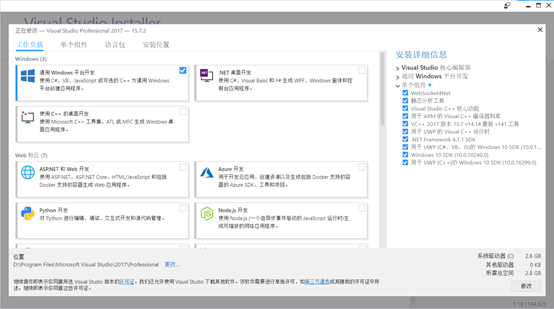
二、第一個傳感器驅動(DHT11 Demo)
以驅動DHT11為例,講解將傳感器連接樹莓派,並編譯打包程序並部署到樹莓派。
1.DHT11連接樹莓派,DHT11和樹莓派的引腳定義如圖,將DHT11的數據輸出引腳連接GPIO4(07號引腳),電源(VCC)和地(GND)就近接入但不要接反。


2.VS 2017打開DHT11 Demo 項目(IDE可能會要求安裝一些依賴的組件)
生成解決方案時,可能會出現證書過期:

雙擊打開項目Package.appxmanifest文件:
在新的窗口中選擇打包一欄,彈出的窗口選擇配置證書—創建測試證書(任意名稱)

重新生成解決方案:

我的VS 2017出現了問題,不能遠程調試,如果調試設置出現以下信息,則可以直接遠程調試安裝應用不用打包部署:
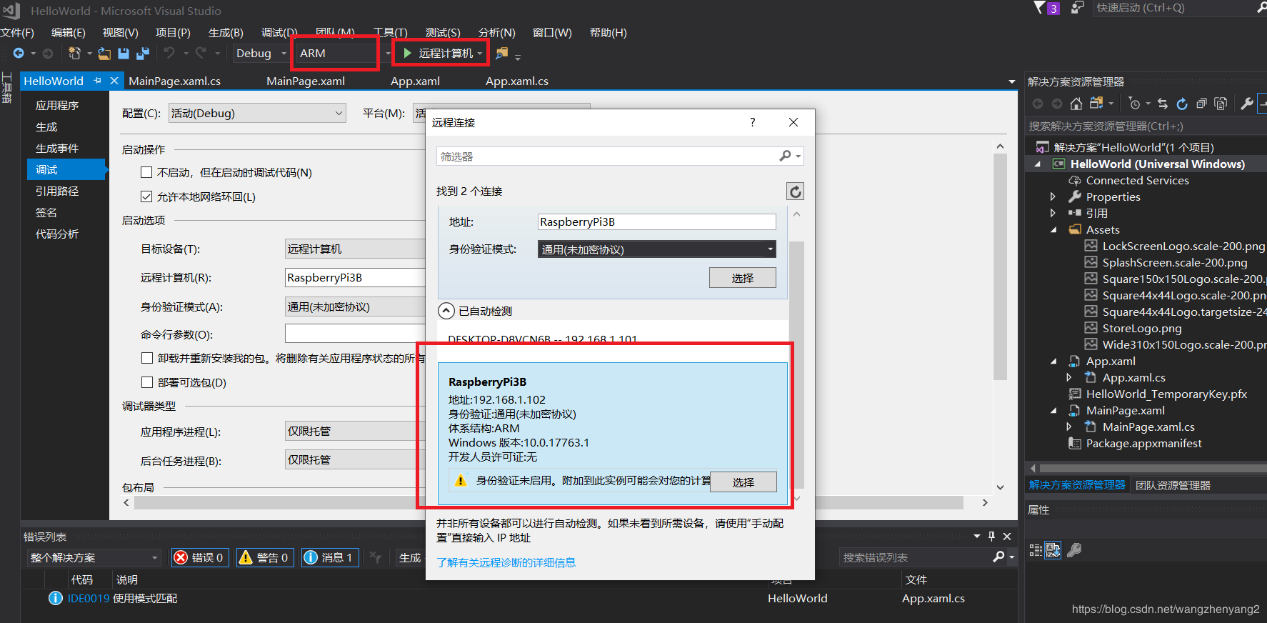
3.打包項目的安裝程序包:
右鍵項目 – 應用商店 – 創建應用程序包 – 創建旁加載包:
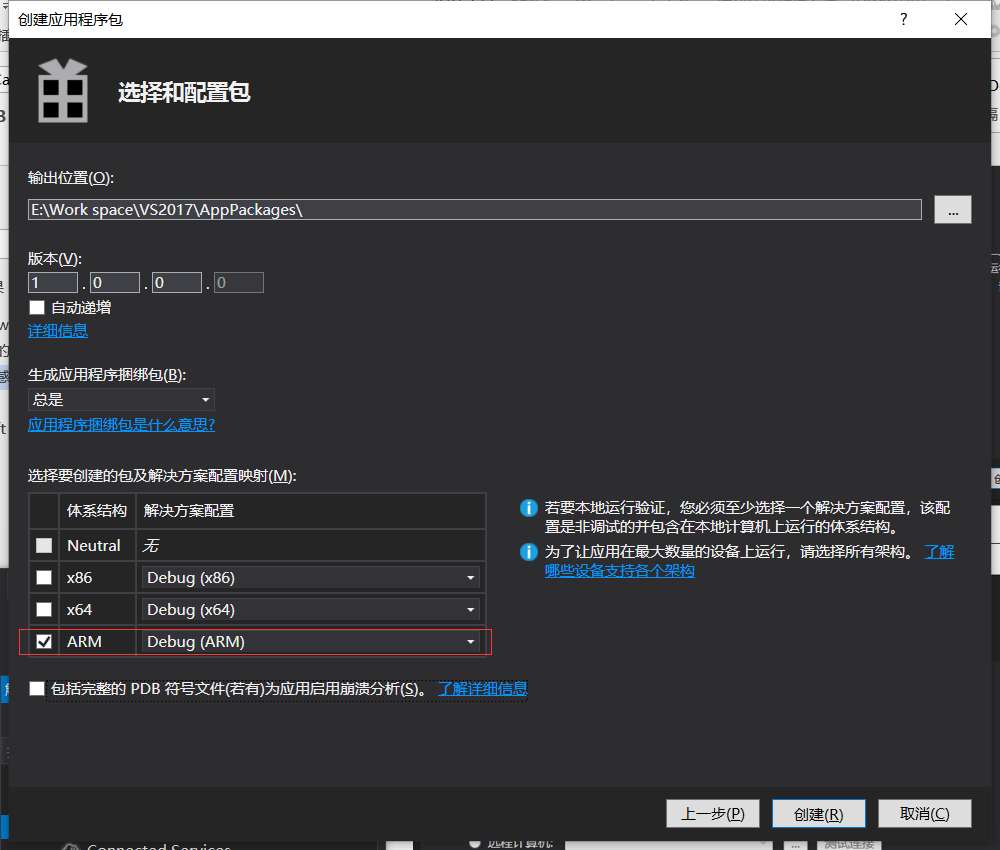
選擇生成包的路徑,勾選合適的體系結構,點擊創建,漫長等待生成完成:
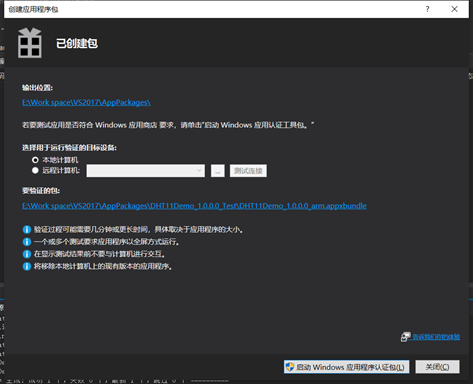
進入瀏覽器後台管理頁的Apps Manager選擇打包好的應用,點擊Install安裝:
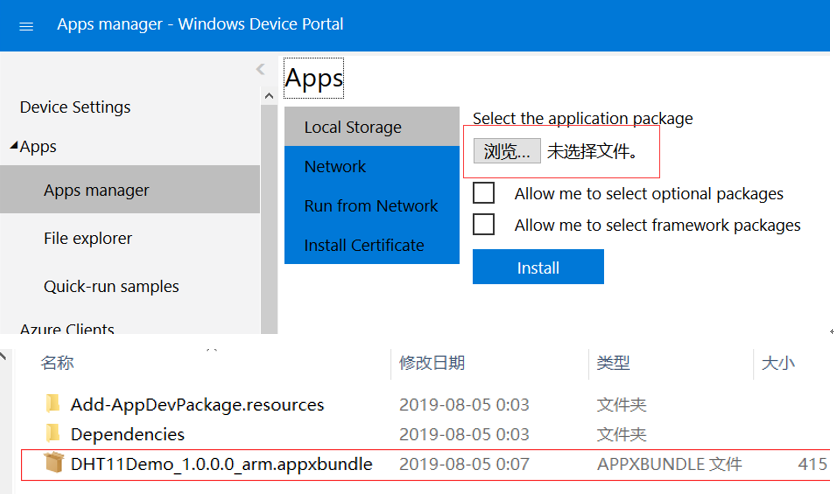
安裝成功:
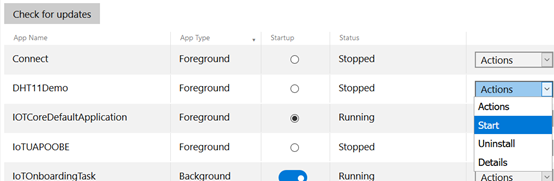
運行效果:
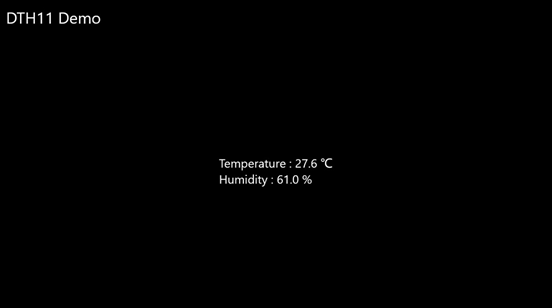
三、接入所有傳感器
下載系統完整代碼,用VS2017打開,裏面有詳細的注釋,代碼模塊較為清晰,這裡就不再分析代碼功能了。
通過重新設計交互界面,接入BMP180氣壓計、BH1750FVI光強傳感器、MQ-2煙霧傳感器。
圖中可看到傳感器功能都已經實現,關於數據上傳部分在後面會講解。

系統設計的電路圖:
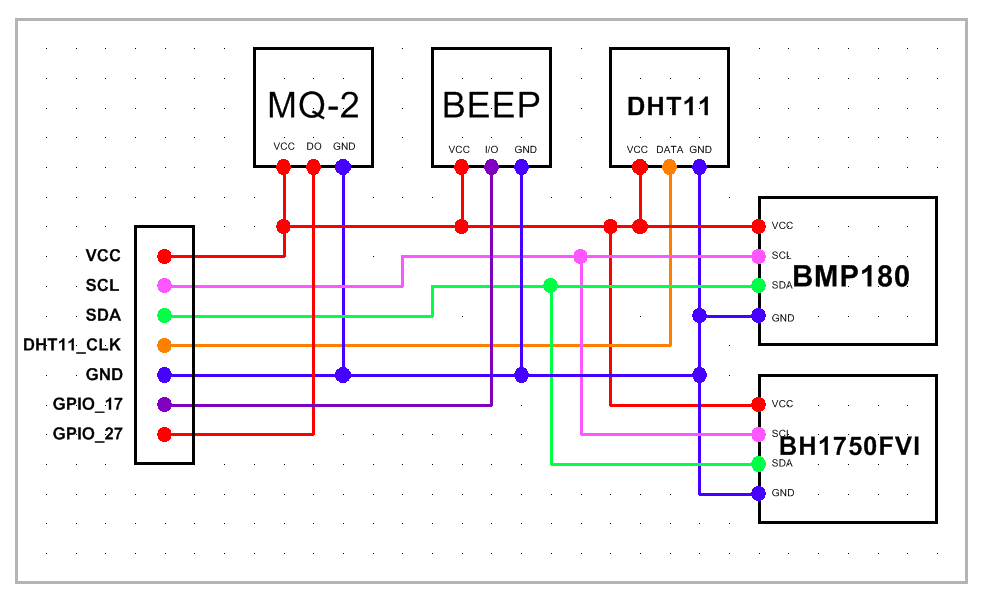
對應樹莓派引腳的連接圖:

實物圖如下,先在麵包板上調試,再把所有傳感器模塊焊接在實驗板上。
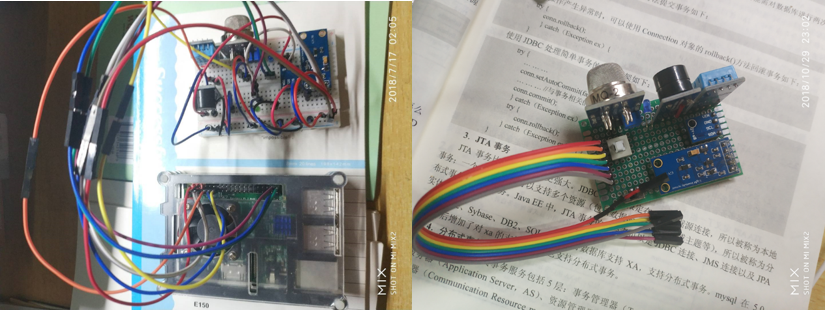
四、Microsoft Flow雲服務
系統通過HTTP POST的方式,將數據打包成的JSON文件POST到流,服務器解析後執行流。
推薦先觀看此視頻:https://b23.tv/av21526828使用Microsoft Flow 快速採集IoT設備數據。
注意:微軟Flow的服務器升級後,HTTP請求的觸發器已不再支持免費的賬戶,如果不想註冊,則跳過該部分,通過其他的方式上傳到所需要的其他服務器。
儘管如此,還是記錄一下之前連接Flow的過程。
以視頻中的例子為基礎,代碼中數據封裝及HTTP POST部分:
1 using System; 2 using System.Diagnostics; 3 using System.IO; 4 using System.Threading.Tasks; 5 6 namespace Windows_IoT_Core 7 { 8 class PostFlow 9 { 10 private string Url { get; set; } 11 private string Str { get; set; } 12 public PostFlow(String httpUri , String jsonStr) 13 { 14 this.Url = httpUri; 15 this.Str = jsonStr; 16 } 17 public PostFlow(ViewModel view) 18 { 19 //由MS-Flow產生的Https請求Url 20 Url = "https://XXX"; 21 22 //有效負載的請求正文 JSON架構 23 Str = "{nt"Temp" : " "+view.Temp+"" ,nt"Hum" : ""+view.Hum+"" ,nt"Bright" : ""+view.Ill+"" ,nt"Alt" : ""+view.Alt+"" ,nt"Press" : ""+view.Press+"" ,nt"Fire" : ""+view.Fire+"" ,nt"Time" : ""+view.Time+""n}"; 24 } 25 public async Task DoPostAsync() 26 { 27 var request = System.Net.WebRequest.Create(new Uri(Url)); 28 request.ContentType = "application/json"; 29 request.Method = "POST"; 30 31 using (var requestStrem = await request.GetRequestStreamAsync()) 32 { 33 var writer = new StreamWriter(requestStrem); 34 writer.Write(Str); 35 writer.Flush();//清空緩存並發送 36 } 37 38 using (var resp = await request.GetResponseAsync()) 39 { 40 using (var responseStream = resp.GetResponseStream()) 41 { 42 var reader = new StreamReader(responseStream); 43 var result = reader.ReadToEnd(); 44 Debug.WriteLine(result.ToString()); 45 } 46 } 47 } 48 } 49 }
服務器HTTP端觸發JSON配置:

{ "type": "object", "properties": { "Temp": { "type": "string" }, "Hum": { "type": "string" }, "Bright": { "type": "string" }, "Alt": { "type": "string" }, "Press": { "type": "string" }, "Fire": { "type": "string" }, "Time": { "type": "string" } }, "required": [ "Temp", "Hum", "Bright", "Alt", "Press", "Fire", "Time" ] }
View Code
1. 進入Microsoft Flow官網,註冊免費賬戶
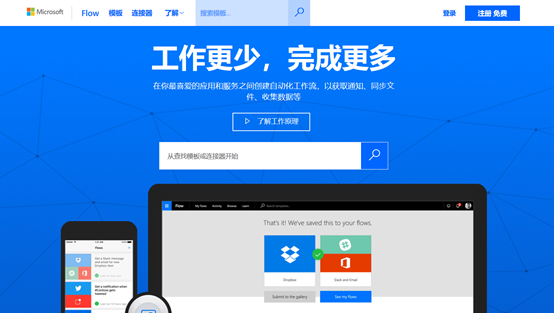
2. 在“我的流”中新建,選擇觸發條件,通過搜索框搜索HTTP添加觸發條件,填入JSON配置,現在免費賬戶搜索不到。
添加條件分支,如果發生燃氣泄漏情況,推送報警和Outlook發送郵件,最終會將數據插入到Excel(OneDrive)。
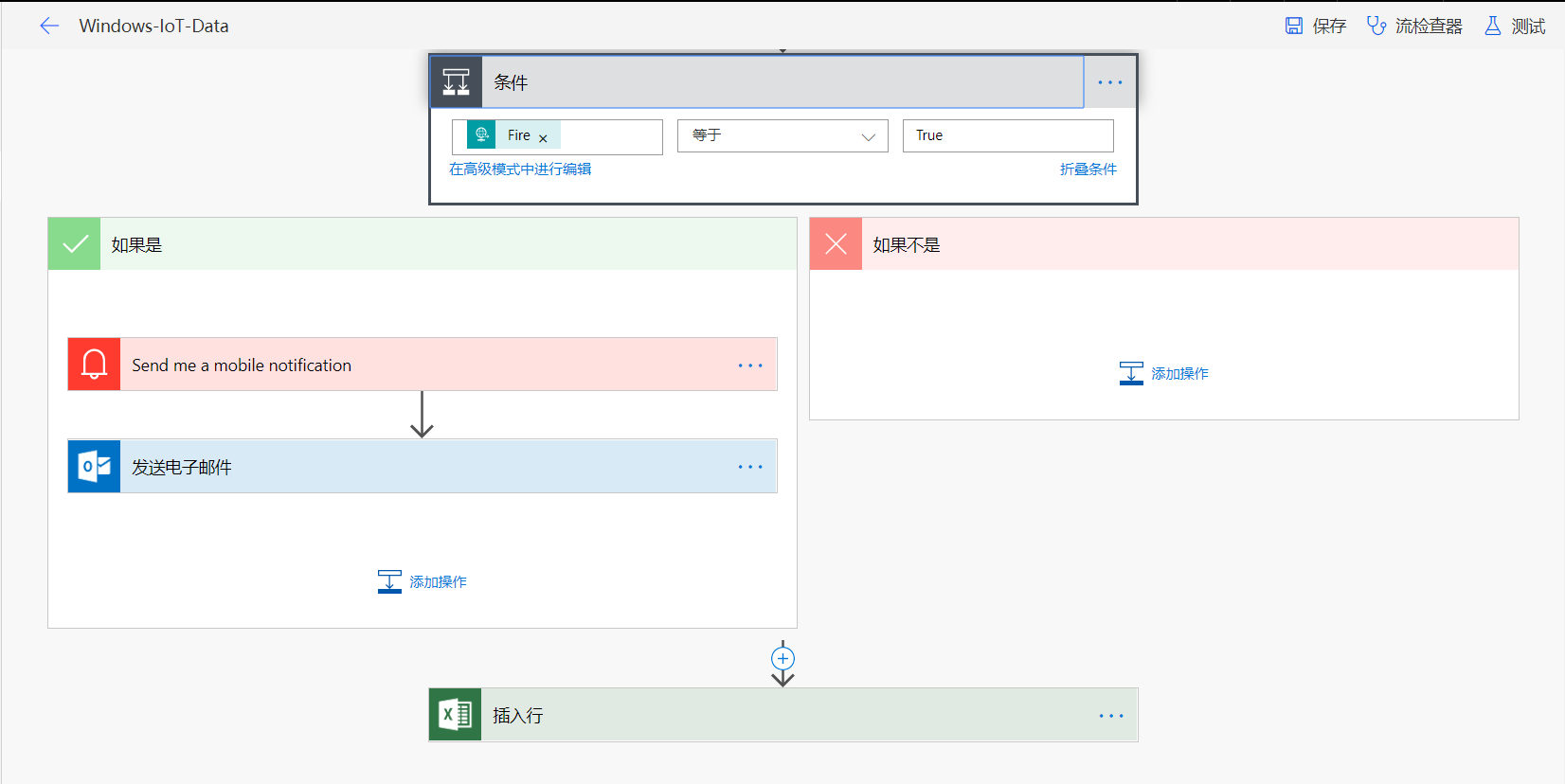
具體郵件內容的設置:
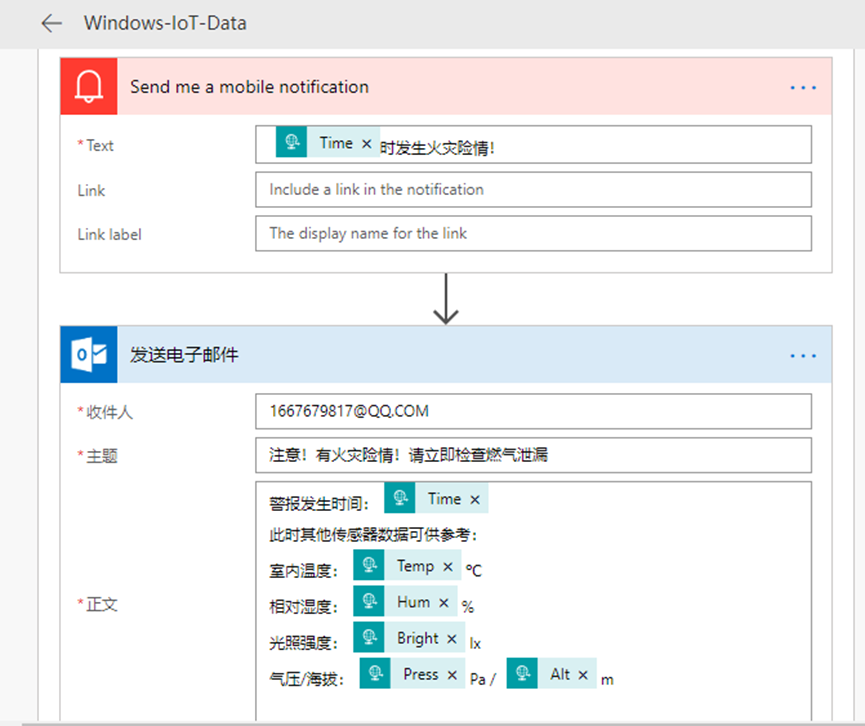
3. 製作好帶表頭的Excel文件,上傳到OneDrive,Flow連接OneDrive,可以找到文件,然後關聯JSON代碼內容:
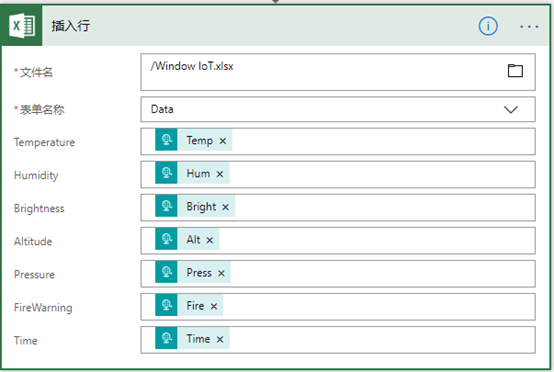
上傳多次數據,可以看到表格中的內容如下:

如圖發生燃氣泄漏,Flow會推送郵箱內容:
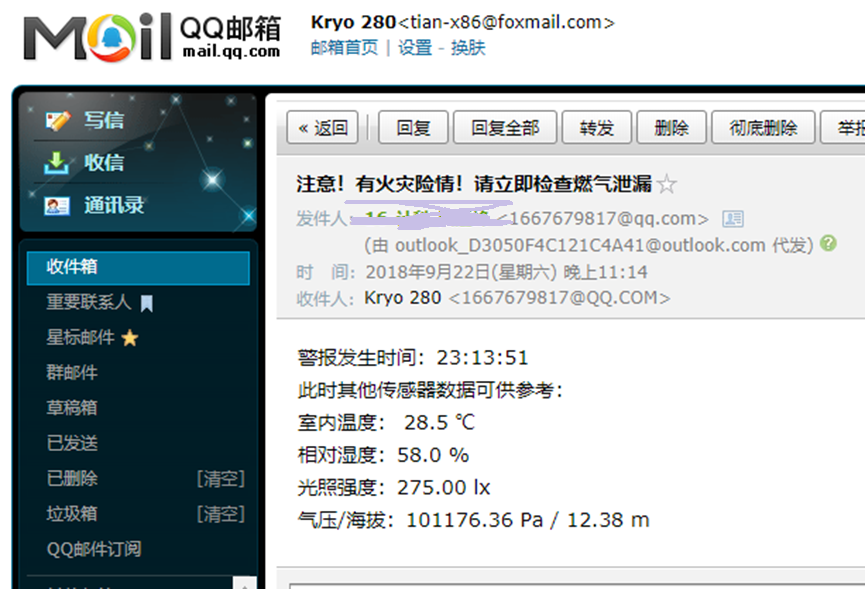
Microsoft Flow APP在Googe Paly 中下載,通過Flow APP 和OneDrive APP 在移動端查收:
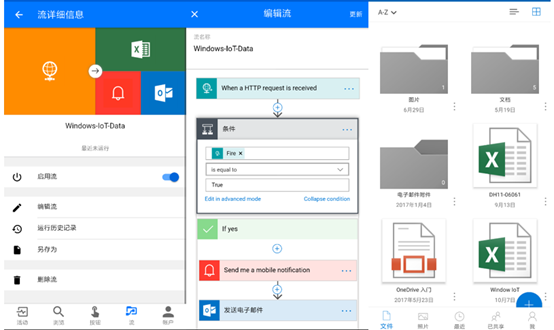
五、總結
樹莓派搭載Windows IoT接入傳感器,基本的環境數據採集、數據展示、數據上傳都已完成。使用微軟的一套東西進行開發着實令人崩潰,所以不再深入了,1年前開發的,有些具體的步驟還不夠清晰,現在總結起來感覺有點low。

